Fitur-fitur yang hadir di Zoom memudahkan para penggunanya untuk berkomunikasi. Salah satu fitur unggulan di Zoom yakni fitur Share Screen, dimana para penggunanya bisa membagikan layar kepada audiens lainnya. Fitur Share Screen ini juga bisa digunakan untuk perangkat Android, namun hanya bisa digunakan pada perangkat Android 5.0 atau yang lebih baru.
Inilah Cara Membagikan Layar di Zoom via HP Android
- Buka aplikasi Zoom yang sudah terpasang di HP, dan klik tombol Share untuk berbagi hal kepada partisipan di Zoom Meeting.
- Lalu akan muncul tampilan seperti ini, kita bisa berbagi banyak hal mulai dari berbagi layar di handphone, whiteboard, dokumen hingga foto. Jika ingin berhenti berbagi kepada peserta meeting tekan saja tombol 'Stop Share'.
-Microsoft One Drive, option ini bisa kamu pilih jika ingin menampilkan file langsung dari One Drive
-Google Drive, dengan pilihan ini kamu bisa membagikan file yang tersimpan di Google Drive
-Box, pilih option ini jika ingin berbagi file yang ada di Box
-Photo, dengan pilihan ini kamu bisa membagikan file dari galeri foto
-Document, jika memilih pilihan ini kamu bisa berbagi file berupa gambar dan juga file PDF
-Web URL, pilih option ini jika ingin membagikan URL Web/Blog secara langsung
-Bookmark, kamu dapat membagikan Bookmark yang telah tersimpan di Zoom dengan memilih option ini
-Screen, jika memilih fitur Screen, kamu dapat membagikan layar handphone secara real-time.
-Share Whiteboard, dengan fitur ini kamu bisa membagikan layar berupa papan yang nantinya papan tersebut dapat diberi catatan/keterangan.
Nah, itu dia caranya, jadi setiap partisipan yang hadir di Zoom Meeting akan melihat secara langsung di layar saat kita menggunakan fitur Share Screen untuk membagikan suatu hal. Semoga informasi yang disampaikan di artikel ini dapat bermanfaat!
Baca Juga : Jarang Ada yang Tau, Ini dia Cara Akses Internet Gratis untuk Semua Operator
Artikel Lainnya


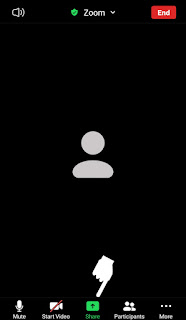


Post a Comment
Post a Comment